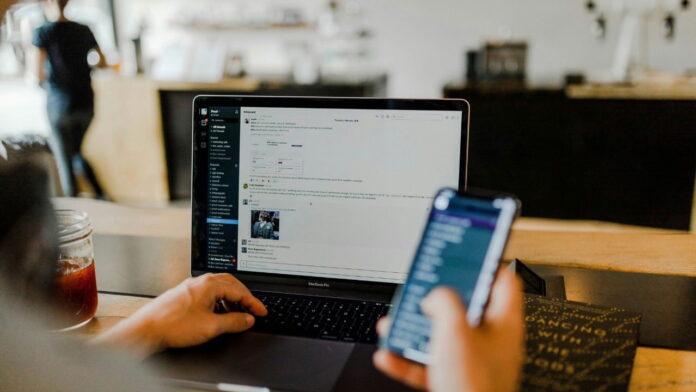Из-за большого количества инструментов управления файлами для Slack выбрать правильный сложно. Но не бойтесь; Основываясь на личном опыте, сегодня я поделюсь лучшими инструментами для обмена файлами с коллегами (и управления вашими приложениями) в Slack.
Примечание. Если вы не знаете, как интегрировать эти приложения для управления файлами, прочитайте наше отдельное руководство на странице как устанавливать приложения Slack и управлять ими .
1. Google Диск
Поскольку я использую Гугл Диск для создания большей части документов, интеграция его со Slack была очевидным выбором. Вы можете использовать приложение Slack Google Диска, чтобы делиться документами, таблицами и презентациями Google с минималь
Contents
1. Google Диск
>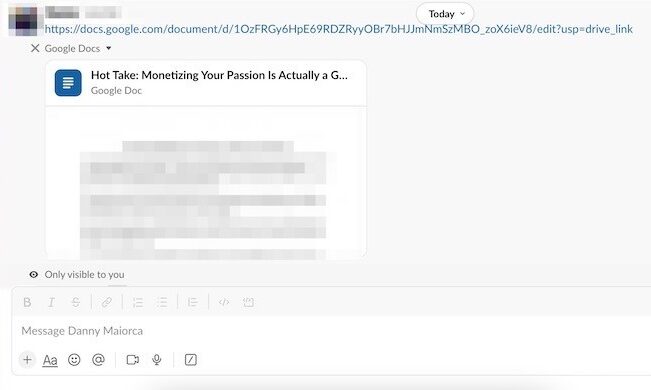
Когда я делюсь документом на Google Диске с кем-то в Slack, он автоматически отображает предварительный просмотр. Затем пользователь может просмотреть и отредактировать или прочитать по мере необходимости. Я рекомендую ввести «выключено» в разговоре в Google Drive Slack, чтобы отключить уведомления такого типа; они могут сильно раздражать.
Вы можете делиться ссылками на Google Диск в каналах и отдельных чатах; это один из многих отличная интеграция со Slack для повышения производительности .
2. Dropbox
Обычно я использую Dropbox для обмена фотографиями, а интеграция со Slack позволяет легко делиться ими с клиентами. Вы также можете использовать Dropbox для обмена документами Word, PDF-файлами и другими типами документов.
Чтобы поделиться файлами Dropbox в Slack, вы можете ввести /dropbox в беседе или канале, по которому хотите поделиться своими файлами. Затем, войдя в систему, отметьте все папки, которые хотите отправить.
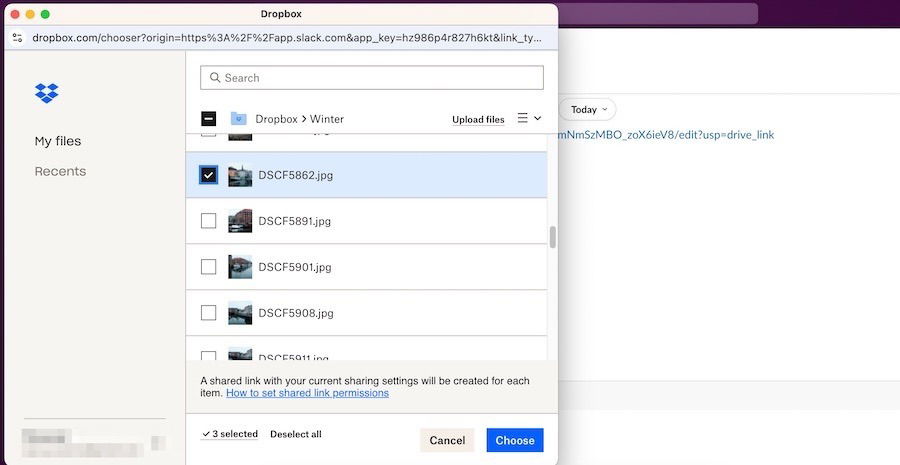
Вы также можете скопировать и вставить ссылки на файлы Slack, если вам кажется, что это проще. Вдали от Slack вы можете запускать несколько учетных записей Dropbox на одном компьютере .
3. Одрайв
2. Dropboxe/A0LTM7QRY-odrive" target="_blank" rel="noreferrer noopener" title="Одрайв">Одрайв — отличный инструмент для тех, кто хочет синхронизировать свои файлы Slack на разных устройствах. Когда вы разрешите этому приложению доступ к вашему Slack, оно просматривает все ваши каналы, а также все ваши прямые сообщения в поисках файлов, а затем синхронизирует их.
На самом деле можно обновлять файлы непосредственно из файловой системы вашего компьютера, так же, как это делает клиент Dropbox или Google Drive.
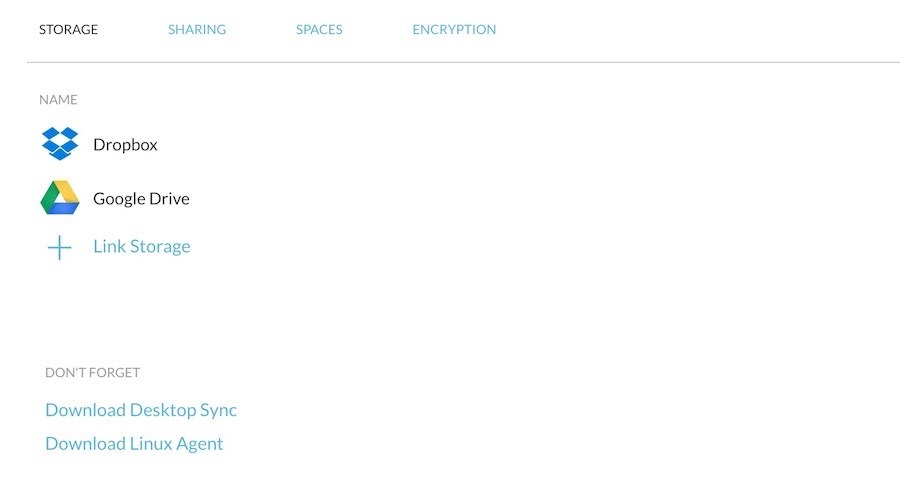
Чтобы использовать Odrive в Slack, вам необходимо войти в свою учетную запись Odrive и связать все свои платформы для обмена файлами. Кроме того, вам следует скачать Odrive Desktop Sync. Вы можете получить бесплатную семидневную пробную версию перед обновлением за 99 долларов в год.
4. OneDrive и SharePoint
Если вы в основном используете документы Microsoft, OneDrive и SharePoint — отличная интеграция со Slack. Использование Microsoft 365 с хранилищем OneDrive также является одним из многих дешевые варианты облач3. Одрайв
студентов .
После подключения вашей учетной записи Microsoft вы можете напрямую создать документ OneDrive в Slack. Также можно создавать презентации PowerPoint или таблицы Excel, не выходя из приложения.
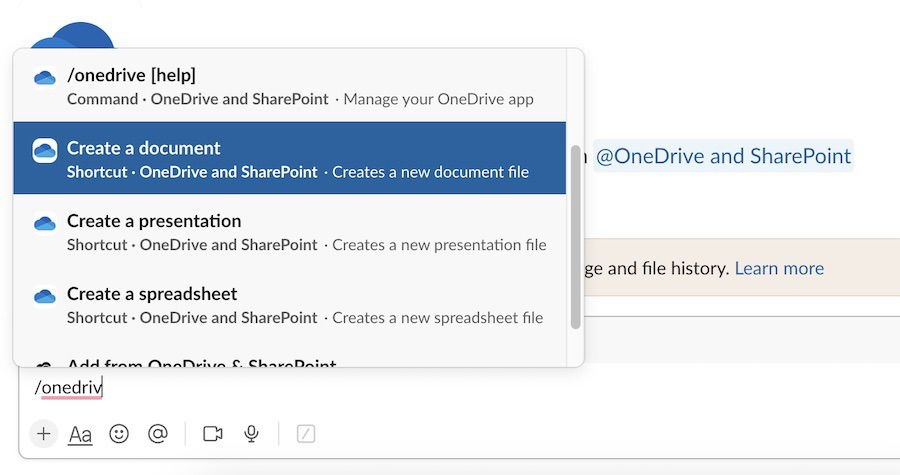
Однако вы также можете напрямую выбрать файлы из своей учетной записи OneDrive и отправить на них ссылку. Как только вы это сделаете, получатели должны увидеть предварительный просмотр всплывающего окна (если они включили всплывающие окна в своих браузерах).
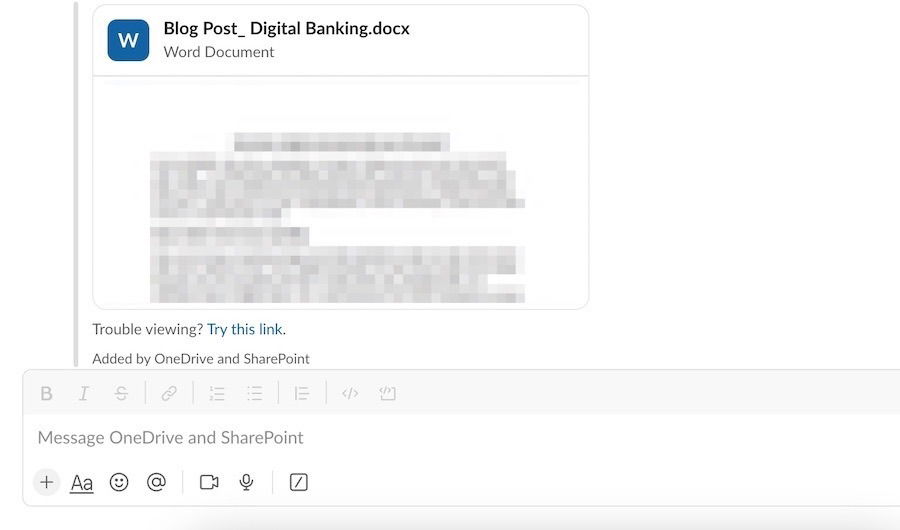
5. Sync.com
Синхронизация.com позволяет автоматически синхронизировать все ваши настольные приложения в облаке (а затем делиться ими в Slack). Хотя у него есть платные подписки, вы можете получить до 5 ГБ бесплатно по индивидуальному плану.
Если у вас нет настольного приложения Sync.com, вы можете перетаскивать папки в облако. Кроме того, вы можете выбрать опцию Загрузить и быстро добавить любые документы, которые хотите сохранить в безопасности в Интернете.
Сначала у меня были проблемы со входом в приложение, но после подключения все заработало нормально. Введите /sync и выберите файл, когда будете готовы делиться своими документами и управлять ими.
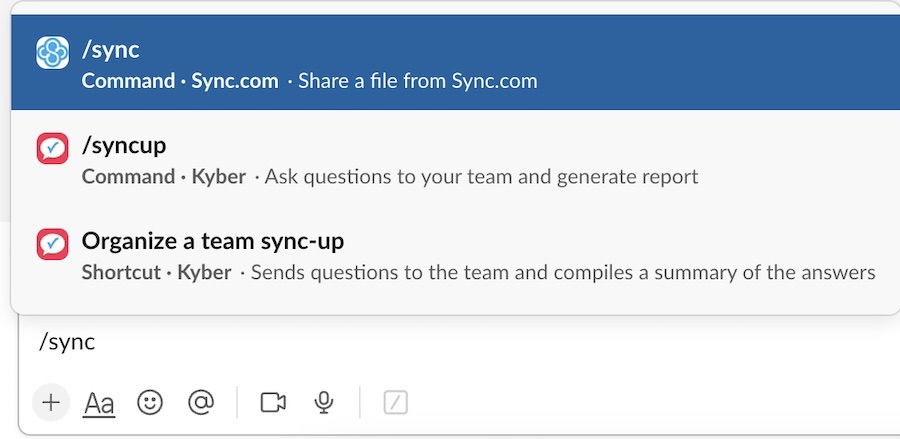
6. Шутка
Кип — идеальное приложение для управления файлами для Slack, если вы хотите управлять всем важным контентом своего канала. Вы можете пригласить всех из своего рабочего пространства и быстро предоставить им доступ к файлам.
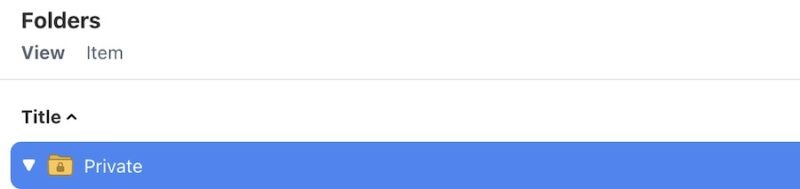
Вы также можете делиться документами в Slack и получать уведомления, когда кто-то вносит в них изменения. Это особенно идеально, если вы работаете в большой команде и вам необходимо сотрудничество в режиме реального времени.
Я также использовал интеграцию Quip со Slack для создания документов в приложении. Это особенно идеально, если вы уже используете Salesforce, поскольку программное обеспечение в первую очередь было разработано для использования с ним.
7. Идея
Вы можете воспринимать Понятие главным образом как инструмент для ведения заметок или управления проектами, но вы также можете использовать его для управления файлами в Slack. Вы можете использовать интеграцию для быстрого обмена документами из приложения Notion, включая календари и заметки.
Когда вы делитесь ссылкой через интеграцию Notion со Slack, другие смогут увидеть предварительный прос
5. Sync.com
от предоставленных вами разрешений они смогут войти и внести изменения или добавить комментарии. Замечательно, если вы уже используете этот инструмент для управления проектами.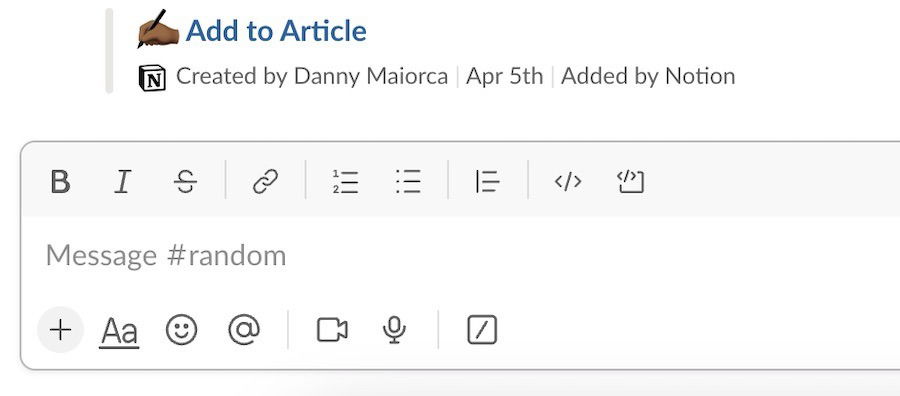
Вам необходимо подключить Notion к Slack, прежде чем вы сможете делиться своими файлами и управлять ими. Неважно, бесплатный у вас план или платный. Вы можете комбинировать Notion с некоторыми из лучшие приложения Slack для опроса коллег .
8. Следующее облако
Рассмотрите возможность использования Следующее облако , если вы предпочитаете самостоятельно размещать свое онлайн-хранилище. Приложение, доступное в виде локального или облачного решения, можно интегрировать со Slack через GitHub.
Сам по себе Nextcloud работает аналогично многим другим инструментам для обмена файлами. Например, вы можете пометить самый важный контент как избранный. Netxcloud также позволяет блокировать конфиденциальные файлы, и вы можете организовать все в приложении так, как захотите.
Помимо обмена файлами, Nextcloud предлагает удобный инструмент для совместной работы над документами и инструмент чата, позволяющий членам команды более тесно сотрудничать. Это делает его одним из 6. Шуткачшие инструменты с открытым исходным кодом .
Возможно, вы уже используете Slack, если ваша работа связана с технологиями, а также, вероятно, вы делитесь большим количеством файлов. Если вы объедините оба этих фактора, интеграция этих приложений с вашей учетной записью Slack станет логичным выбором. Это один из лучшие способы повысить продуктивность в Slack .
Изображение предоставлено: Unsplash . Все скриншоты Дэнни Майорки.